来源:www.uzhushou.cn 时间:2019-09-12 08:15
我们在使用电脑的时候,总是会碰到各种各样的问题,碰到问题之后可能需要修改注册表,这个时候我们就需要打开注册表编辑器了,但是有很多电脑用户都不知道如何打开注册表编辑器,那么win8系统如何打开注册表编辑器呢?下面为大家带来win8系统打开注册表编辑器的操作方法。
打开注册表编辑器操作方法:
方法一:命令打开法
1、按组合键“Win键”+“R键”,打开Win8的运行。

2、在其中输入regedit并点击“确定”。如图所示:
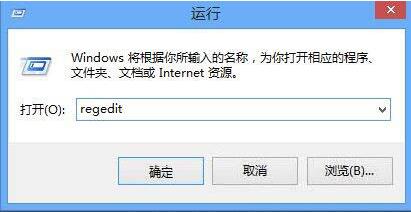
3、点击“确定”。如图所示:
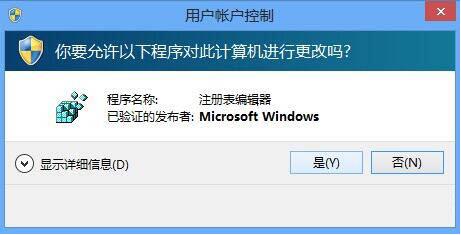
4、此时,Win8注册表编辑器就打开了。如图所示:
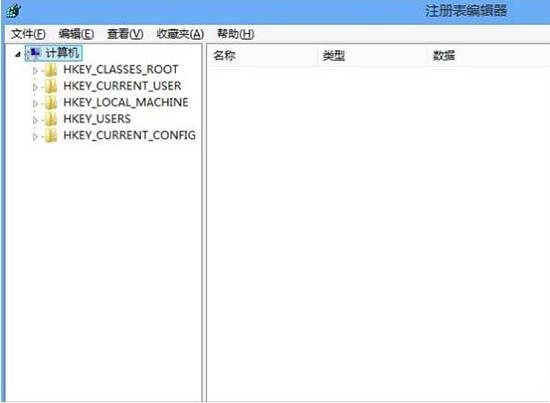
方法二:直接打开法
1、进入系统盘(一般为C盘),并打开名为Windows的文件夹。如图所示:
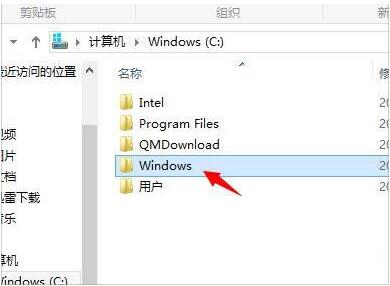
2、在Windows的文件夹里面找到regedit这个程序,这个就是Win8注册表编辑器,鼠标左键双击即可打开。如图所示:
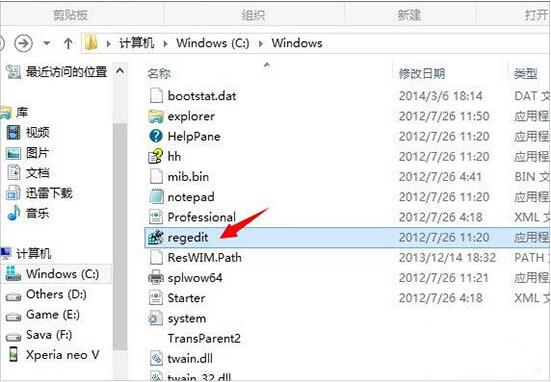
win8系统打开注册表编辑器的操作步骤就为小伙伴们详细分享到这里了,如果用户们使用电脑的时候不知道如何打开注册表编辑器,可以根据上述方法步骤进行操作哦,希望本篇教程能够帮到大家,更多精彩教程请关注u助手官方网站。
责任编辑:u助手:http://www.uzhushou.cn